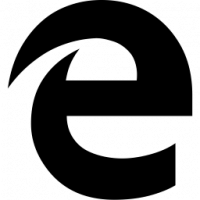Napravite snimku zaslona web-stranice s okvirom uređaja u Chromeu

Manje poznata značajka Google Chrome na desktop operativnim sustavima je mogućnost snimanja snimke zaslona otvorene stranice kao da je snimljena snimka zaslona preglednika koji radi na mobilnom uređaju. Može čak dodati okvir oko snimke zaslona tako da izgleda kao realna fotografija pametnog telefona. Evo kako se to može učiniti.
U Chrome Developer Tools postoji poseban alat koji vam omogućuje emulaciju mobilnog uređaja. Za programere je vrlo korisno provjeriti kako njihove web stranice izgledaju na pametnim telefonima i uređajima s malim zaslonom. Omogućuje određivanje prilagođene veličine zaslona ili korištenje unaprijed definiranih veličina uređaja kao što su iPhone, iPad, Nexus ili Samsungov Galaxy. Nakon što se otvorena stranica prikaže u emulatoru uređaja, korisnik može snimiti snimku zaslona stranice. Također je moguće omogućiti okvir uređaja oko stranice kako bi izgledala kao realna fotografija. 
Možete to učiniti na sljedeći način.
- Otvorite željenu stranicu u Chromeu i pritisnite F12. Ovo će otvoriti Alati za razvojne programere:
- Kliknite gumb emulatora mobilnog uređaja da biste promijenili način rada Alati za razvojne programere:
- Ispod birača uređaja odaberite neki uređaj. Na primjer, odabrat ću iPhone 6:
- Sada kliknite izbornik s 3 točke s desne strane birača uređaja i označite opciju "Prikaži okvir uređaja":
- Voila, sada se vaša web stranica prikazuje unutar lijepog okvira uređaja:
Sada ponovno kliknite izbornik s tri točke i odaberite "Snimi snimku zaslona":
Rezultat će biti sljedeći: